Apple Music이 동기화되지 않음 여러 기기에서 노래, 재생 목록 또는 라이브러리를 어떻게 관리하시나요? 여러분만 그런 게 아닙니다. 이 문제는 수천 대의 iPhone, Mac 및 Win매달 사용자를 많이 잃고 있습니다. Apple Music이 iPhone과 동기화되지 않거나, 새 노래가 다른 기기에 나타나지 않을 때, 이 가이드는 모든 해결 방법을 안내합니다. Apple Music 동기화 버그를 완벽하게 방지하는 가장 빠르고 확실한 방법을 원한다면, 마지막에 영구적인 해결책도 찾으실 수 있습니다.
컨텐츠 가이드 1부: Apple Music이 동기화되지 않는 이유는 무엇인가요?2부: Apple Music 동기화 안 됨에 대한 8가지 수정 사항3부: 아직도 동기화가 안 되나요? 영구적인 해결책은 다음과 같습니다.비교: Apple Sync 수정 vs. DumpMedia (영구적 수정)제품 개요
Apple Music이 iPhone이나 다른 기기와 동기화되지 않는 이유는 무엇인가요? Apple Music 동기화는 다음 사항에 따라 달라집니다.

이 중 하나라도 실패하면 재생 목록과 음악 컬렉션이 모든 기기에 표시되지 않습니다.
Apple 기기가 더 이상 동기화되지 않는 이유는 무엇인가요? 동기화 문제는 어떻게 해결하나요? 모든 기능을 다시 작동하게 하는 8가지 검증된 해결 방법을 소개합니다.
Apple Music 서버가 다운되면 어떤 경우에도 동기화가 실패합니다.
iCloud 음악 보관함이 활성화되어 있지 않으면 "Apple Music 동기화 안 됨" 문제가 발생할 수 있습니다. iCloud 음악 보관함을 활성화하는 방법은 아래를 참조하세요.
iPhone / iPad의 경우: 설정 → 음악 → 라이브러리 동기화 켜짐

Mac : 음악 앱 → 환경 설정 → 일반 → 라이브러리 동기화

On Win다우즈: 설정 → 음악 → 라이브러리 동기화 켜짐

iPhone을 컴퓨터에 연결하고 iTunes/음악 앱을 통해 동기화하세요.
오래된 소프트웨어를 사용하면 동기화 문제가 발생할 수 있습니다. 모든 기기에서 Apple Music, iOS, macOS가 모두 최신 버전으로 업데이트되었는지 확인하세요.
이 문제는 동기화가 수행되는 두 기기에서 동일한 Apple ID를 사용하지 않아서 발생할 수 있습니다. 두 기기 모두 구독 구매 시 사용했던 것과 동일한 Apple ID를 사용해야 합니다. 두 기기 중 하나에서 동일한 Apple ID를 사용하지 않는 경우, 사용 중인 계정에서 로그아웃했다가 다시 로그인해야 합니다. 단, 이번에는 올바른 Apple ID를 사용해야 합니다.
때로는 사용 중인 기기가 문제일 수 있습니다. 재부팅하여 캐시를 플러시하고 동기화 모듈을 다시 초기화하세요.
비활성화하면 동기화된 콘텐츠가 비어 있을 수 있습니다.
설정 → 음악 → Apple Music 표시
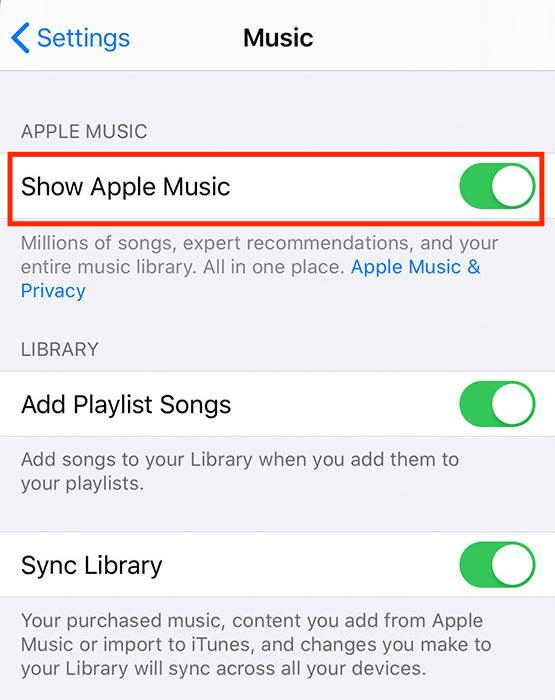
수년간 Apple Music을 사용해 온 많은 사용자들은 DRM과 iCloud 제한으로 인해 Apple Music 동기화가 불안정하다는 것을 깨달았습니다. Apple Music 라이브러리를 영구적으로 완벽하게 관리하려면 DRM을 제거하고 음악을 다른 이름으로 저장하는 것이 가장 좋은 해결책입니다. MP3 파일.
DumpMedia 애플 뮤직 변환기 당신이 할 수 있습니다 :
1 단계. 일단 모든 설치 요구 사항의 DumpMedia Apple Music Converter가 충족되면 앱을 시작한 다음 처리할 트랙을 미리 보거나 선택하여 시작합니다.

2 단계. 사용할 형식을 선택합니다. 선택한 출력 형식이 트랙을 재생하려는 장치에서 지원하는지 확인하십시오. 원하는 경우 다른 매개변수 설정을 수정할 수도 있습니다.

3단계. 준비가 되면 페이지 하단에 있는 "변환" 버튼을 누르십시오. 이렇게 하면 앱이 트랙 변환을 시작하고 DRM 보호를 제거합니다.
트랙이 변환되면 사용하려는 장치에 저장하기만 하면 됩니다! 확실히 "Apple Music이 동기화되지 않음" 문제가 다시는 발생하지 않을 것입니다!
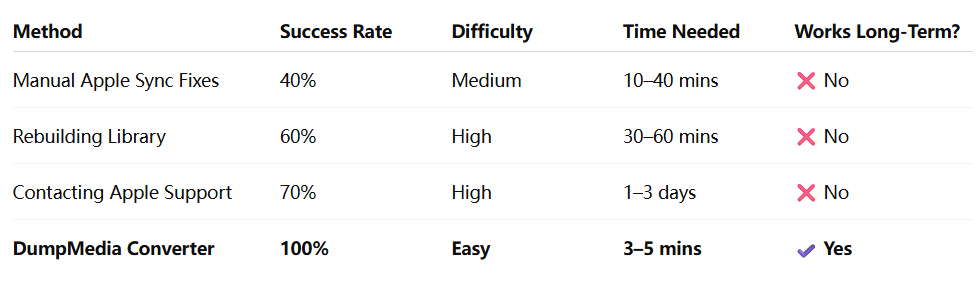
확실히, “Apple Music이 동기화되지 않음” 문제는 이제 더 이상 문제가 아닙니다. 문제의 원인을 아는 것이 중요하지만 문제를 처리하는 방법을 배우는 것이 가장 좋습니다. 이러한 기본 수정을 시도하는 것은 실제로 도움이 되지만 다음과 같은 앱을 통해 다운로드합니다. DumpMedia 애플 뮤직 변환기 항상 최고의 솔루션이 되겠습니다.
